word2007如何添加图片水印
发布时间:2017-03-22 16:07
相关话题
在自己的文档中加入水印,可以防止他人盗用,一般的文档都使用文字水印,那么如何在word中使用图片水印呢,下面和我一起实践一下吧。
word2007添加图片水印步骤如下:
1 打开word2007版,在菜单栏中点击“页面布局”——“水印”——“自定义水印”出现如下对话框。
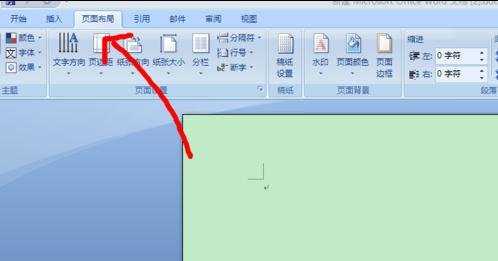
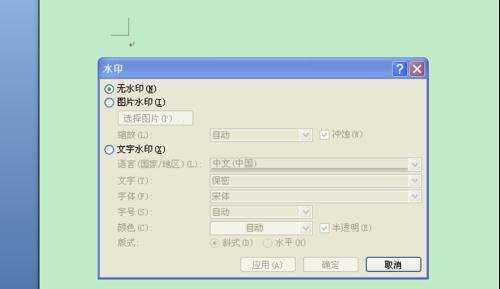
2 选“图片水印”,点击“选择图片”选中要使用的图片,去掉“冲蚀”的对勾,点确定。如图所示

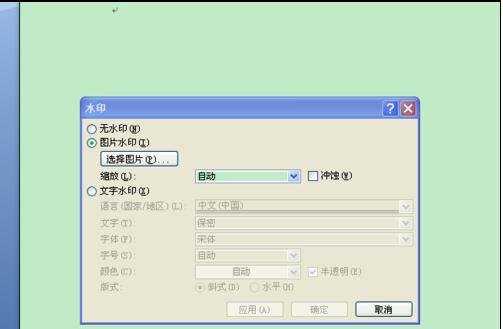
3在菜单栏中点击“插入”——“页眉”——“编辑页眉”,点击图片改变图片大小,如图所示
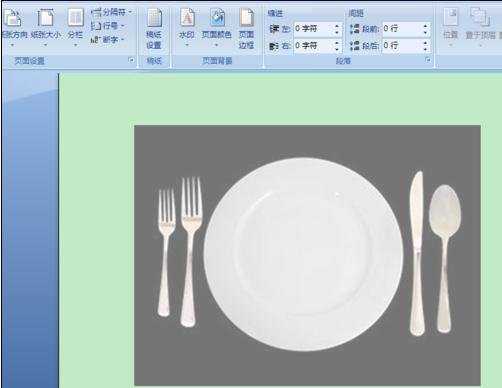

4 如果需要多个水印,可在“编辑页眉”的状态下,复制—粘贴水印图片,然后拖动到需要的地方。在空白处双击,设置图片水印完成,效果如下图。
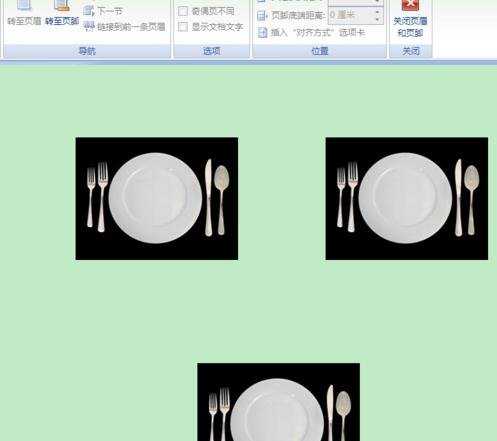


word2007如何添加图片水印的评论条评论